作者:翟厉害 | 来源:互联网 | 2023-08-07 11:09
这篇文章给大家分享的是有关怎样使用python爬取抢票的内容。小编觉得挺实用的,因此分享给大家做个参考。一起跟随小编过来看看吧。
先来看一下该程序的思路图:
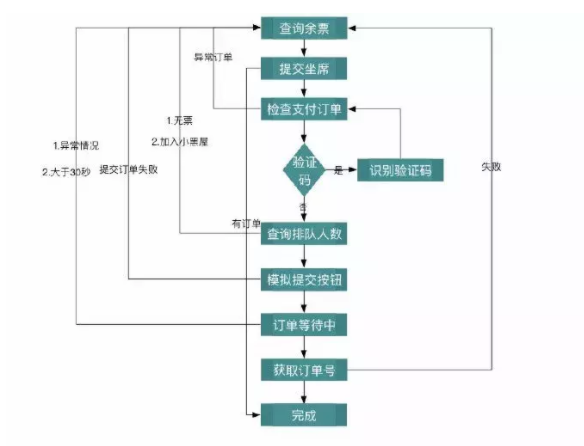
执行
该程序使用 Python 创建,支持版本为 2.7.10 - 2.7.15。
依赖
依赖库包括:用来对付 12306「刺激」验证码的图像识别工具(该 repo 中推荐使用若快);项目依赖包 requirements.txt。
按照如下命令安装项目依赖包:
pip install -i https://pypi.tuna.tsinghua.edu.cn/simple -r requirements.txt
项目使用说明
1、定义自动购票的类(初始化属性)
class Buy_Tickets(object):
# 定义实例属性,初始化
def __init__(self, username, passwd, order, passengers, dtime, starts, ends):
self.username = username
self.passwd = passwd
self.order = order # 车次,0代表所有车次
self.passengers = passengers # 乘客名
self.starts = starts # 起始地和终点
self.ends = ends
self.dtime = dtime # 日期
self.login_url = 'https://kyfw.12306.cn/otn/login/init'
self.initMy_url = 'https://kyfw.12306.cn/otn/view/index.html'
self.ticket_url = 'https://kyfw.12306.cn/otn/leftTicket/init'
self.driver_name = 'chrome'
self.executable_path = 'C:\python\chromedriver.exe'
2、实现登录功能
def login(self):
self.driver.visit(self.login_url)
self.driver.fill('loginUserDTO.user_name', self.username)
# sleep(1)
self.driver.fill('userDTO.password', self.passwd)
# sleep(1)
print('请输入验证码...')
while True:
if self.driver.url != self.initMy_url:
sleep(1)
else:
Break
3、实现购票功能
def start_buy(self):
self.driver = Browser(driver_name=self.driver_name, executable_path=self.executable_path)
# 窗口大小的操作
self.driver.driver.set_window_size(1200, 700)
self.login()
self.driver.visit(self.ticket_url)
try:
print('开始购票...')
# 加载查询信息
self.driver.COOKIEs.add({"_jc_save_fromStation": self.starts})
self.driver.COOKIEs.add({"_jc_save_toStation": self.ends})
self.driver.COOKIEs.add({"_jc_save_fromDate": self.dtime})
self.driver.reload()
count = 0
if self.order != 0:
while self.driver.url == self.ticket_url:
self.driver.find_by_text('查询').click()
count += 1
print('第%d次点击查询...' % count)
try:
self.driver.find_by_text('预订')[self.order - 1].click()
sleep(1.5)
except Exception as e:
print(e)
print('预订失败...')
Continue感谢各位的阅读!关于怎样使用python爬取抢票就分享到这里了,希望以上内容可以对大家有一定的帮助,让大家可以学到更多知识。如果觉得文章不错,可以把它分享出去让更多的人看到吧!